A Windows 7 E kiadása az Európai Gazdasági Térségben, Horvátországban és Svájcban érhető el. A Windows 7 ezen verziója nem tartalmaz böngészőt, azaz. ez nem jön az Internet Explorer telepítve. Telepítenie kell az Internet Explorer programot a Windows 7 E kiadásban.
ha ritkán fordul elő, hogy problémái vannak az Internet Explorerrel, és minden lehetőséget kipróbált, beleértve az Internet Explorer hibaelhárítójának futtatását is, érdemes megfontolni az Internet Explorer újratelepítését. Az IE újratelepítése legyen az utolsó lehetőség az Internet Explorer hibaelhárításakor, mivel elveszítheti beállításait és kedvenceit. Mielőtt beszélne az Internet Explorer újratelepítéséről A Windows 7-E és a Standard Edition rendszerben, tudnia kell, hogyan kell biztonsági másolatot készíteni a kedvencekről, hogy ne veszítse el őket.
az Internet Explorer kedvenceinek biztonsági mentése
a kedvencek biztonsági mentéséhez nyomja meg az Alt +F billentyűkombinációt az Internet Explorerben. Ez megnyitja a Fájl menüt. Válassza Az Export/Import Lehetőséget. Az Export / Import párbeszédpanelen válassza az Exportálás lehetőséget, majd kattintson a Tovább gombra. Az IE9-ben egy további lépést kap, amelyben arra kéri, hogy válassza ki, mit kíván exportálni. Jelölje be a Kedvencek jelölőnégyzetet. Kattintson a Tovább gombra, és válassza ki a kedvencek biztonságos tárolásának helyét. Kattintson a Tovább gombra, és mentse a fájlt. Kattintson Befejezés az Export/Import párbeszédpanel bezárásához.
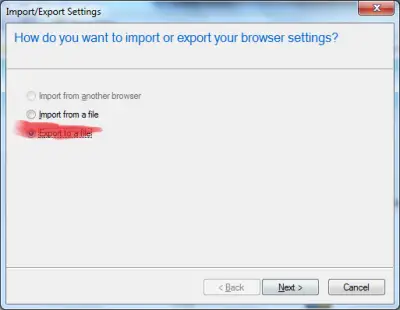
az Internet Explorer újratelepítése Windows 7 E Edition rendszerben
ha a Windows kiadása Európai (E), akkor az IE nem lesz telepítve az operációs rendszerrel. Ebben az esetben le kell töltenie az Internet Explorer telepítőcsomagját a microsoft.com oldal. Ha már futtatja az Internet Explorer programot a Windows 7 E rendszeren, Először el kell távolítania – a számítógépről.
az Internet Explorer eltávolítása
az Internet Explorer eltávolításához:
- nyissa meg a Vezérlőpultot
- kattintson a Programok és Szolgáltatások elemre
- válassza ki az Internet Explorer programot a telepített programok listájából
- kattintson az Eltávolítás gombra.
- miután eltávolította az IE-t, futtasson egy rendszerleíró adatbázis-tisztítót, hogy megbizonyosodjon arról, hogy nem maradnak IE-nyomok a számítógépen.
- keresse meg azt a helyet, ahol az Internet Explorer telepítőcsomagjának letöltött példányát tárolta
- kapcsolja ki az antivírust és a tűzfalat
- futtassa az Internet Explorer telepítőcsomagját
- az IE megfelelő telepítése után kapcsolja be az antivírust és a tűzfalat.
ez elmagyarázza, hogyan kell újratelepíteni az IE-t a Windows 7 E kiadásban. Az IE újratelepítéséhez a Windows 7 standard kiadására kövesse az alábbi lépéseket.
telepítse újra az Internet Explorer programot a Standard kiadásban
telepítésekor az Internet Explorer 9 A Windows 7 része.
az Internet Explorer eltávolítása:
- Vezérlőpult megnyitása
- programok és szolgáltatások megnyitása
- kattintson a Windows-összetevők hozzáadása/eltávolítása elemre
- navigáljon az Internet Explorer programhoz
- törölje a jelölést a mellette lévő jelölőnégyzetből
- kattintson az OK gombra
az Internet Explorer telepítéséhez Explorer ismét a Windows 7 Standard Edition rendszerben ismételje meg a fenti lépéseket, és jelölje be az Internet Explorer jelölőnégyzetét (1-5.lépés). Ha a 6. lépésben az OK gombra kattint, újratelepíti az Internet Explorert.
ha az Internet Explorer 9 eltávolításának vagy eltávolításának szokásos eltávolítási folyamata nem működik, letöltheti és használhatja a Microsoft javítását.
miután újra telepítette az Internet Explorer programot, ne felejtse el importálni a Kedvenceket a Fájl menü segítségével. A folyamat ugyanaz, mint a cikk elején.
ezek az IE hibaelhárítási linkek szintén érdekelhetik Önt:
- Internet Explorer Did Not Finish Installing
- Internet Explorer Freezes Or Crashes Frequently
- Repair Internet Explorer with Fix IE Utility
- Internet Explorer Does Not Open Links
- Internet Explorer opens and closes immediately.